Как решить проблему с Apple ID, не работающим на вашем iPhone/iPad
«Мой Apple ID не работает на iPhone, и в настройках он отображается серым цветом. Я не могу получить доступ ни к чему, связанному с Apple ID. Как решить эту проблему?» Apple ID играет ключевую роль в экосистеме Apple. Он используется для активации продуктов Apple и доступа ко всем сервисам Apple, таким как iCloud, Apple Music, iMessage, FaceTime, Find My и т. д. Однако по разным причинам он может работать некорректно. В этой статье представлены эффективные решения для устранения этой проблемы. Apple ID не активен.
СОДЕРЖАНИЕ СТРАНИЦЫ:
Часть 1: Почему Apple ID не работает на iPhone
Когда ваша учётная запись перестаёт работать, вы можете получить сообщение: «Этот Apple ID недействителен или не поддерживается», «Этот Apple ID неактивен» и т. д. Основные причины, по которым ваш Apple ID неактивен:
1.Данные вашего Apple ID изменились.
2. Вы используете устаревшую учетную запись Apple ID.
3.Ваш Apple ID заблокирован и отключен.
4. Неправильные настройки приводят к разрыву соединения между вашим устройством и серверами Apple.
5. Что-то не так с вашим паролем Apple ID.
Часть 2: Как исправить неработающий Apple ID на iPhone
Решение 1: повторно войдите в Apple ID
Если ваш Apple ID или пароль не работают, первым делом обновите учётную запись на iPhone. Если вы изменили адрес электронной почты или пароль для учётной записи, вы можете обновить изменения на своём устройстве.
Шаг 1. Откройте приложение Настройки приложение на вашем iPhone.

Шаг 2. Нажмите на свой профиль.
Шаг 3. Прокрутите вниз и нажмите Выход из системы в нижней части.
Шаг 4. Если будет предложено, введите свой пароль.
Шаг 5. Включите типы данных, которые вы хотите сохранить, и нажмите Выход из системы.
Шаг 6. Затем нажмите Войдите в свой iPhone в Настройки приложение
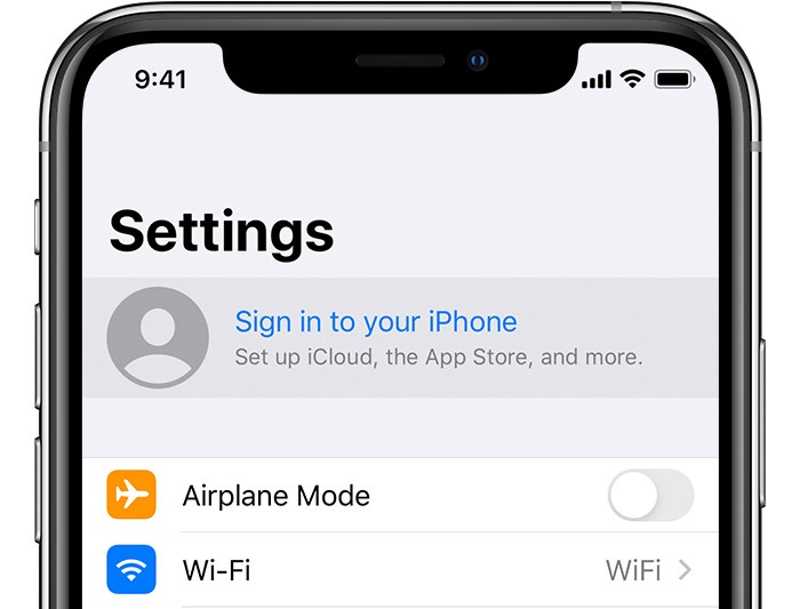
Шаг 7. Введите свой текущий Apple ID и пароль.
Решение 2: Проверьте данные своего Apple ID
Если вы изменили информацию своего Apple ID на другом устройстве, например дополнительный адрес электронной почты, номер телефона, имя или платеж, ваш Apple ID не будет работать на вашем iPhone.
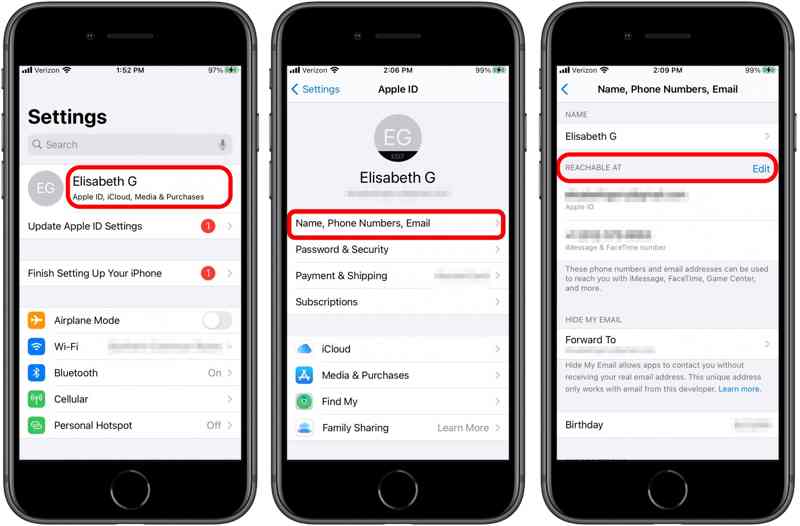
Шаг 1. Запустите свой Настройки приложение
Шаг 2. Нажмите на свой профиль.
Шаг 3. Выберите Имя, номера телефонов, электронная почта.
Шаг 4. Нажмите на свое имя и проверьте их.
Шаг 5. Чтобы обновить номера телефонов или адреса электронной почты, нажмите Редактировать рядом с Достижимый AT.
Шаг 6. Если вы изменили способы оплаты, нажмите Оплата и доставка под своим профилем и обновите их.
Решение 3: разблокируйте свой Apple ID
Почему ваш Apple ID неактивен? Основная причина — отключение вашей учётной записи. Apple утверждает, что вы можете разблокировать свой Apple ID, изменив пароль и создав надёжный на iForgot.
Шаг 1. Перейдите на сайт www.iforgot.apple.com в браузере и нажмите Сброс пароля.
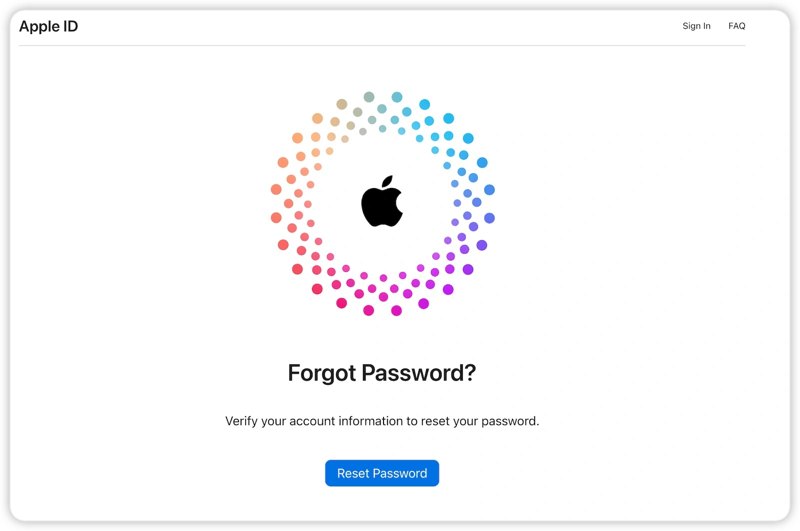
Шаг 2. Введите адрес электронной почты вашего Apple ID, введите капчу и нажмите Продолжить.
Шаг 3. Введите номер телефона, связанный с вашей учетной записью, и нажмите Продолжить.
Шаг 4. Если ваш номер телефона доступен, нажмите Отправить код.
Если нет, нажмите Невозможно использовать этот номер.. Затем выберите канал получения кода подтверждения, например, адрес электронной почты или ответы на контрольные вопросы.
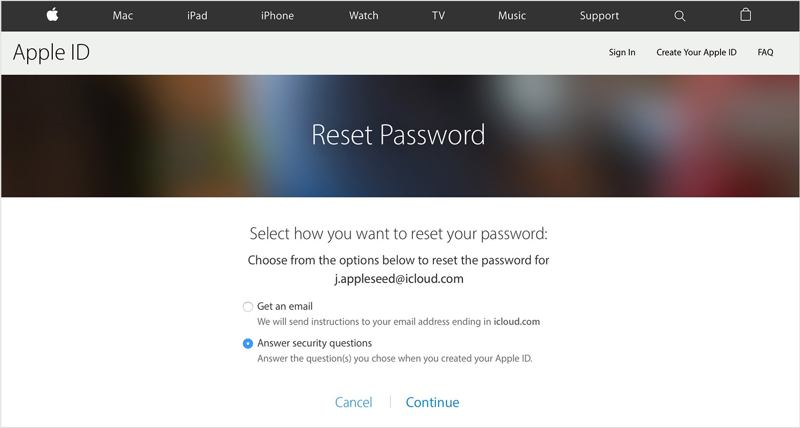
Шаг 5. Введите полученный вами код и нажмите Продолжить.
Шаг 6. Введите новый пароль для вашего Apple ID, подтвердите его и нажмите Продолжить.
Решение 4. Правильная дата и время
Ещё одна причина, по которой ваш Apple ID не работает, — неправильные настройки даты и времени. К счастью, вы можете исправить эти настройки на своём iPhone или iPad без дополнительного оборудования. Всё, что вам нужно, — это стабильное подключение к интернету.

Шаг 1. Откройте Настройки приложение
Шаг 2. Перейдите на сайт Общие и выберите Дата и время.
Шаг 3. Переключить на Устанавливать автоматически опцию.
Решение 5: Проверьте статус сервера Apple
Ваши учётные данные Apple ID хранятся на серверах Apple. Используя свою учётную запись, вы отправляете запросы и взаимодействуете с серверами. Если соответствующие серверы вышли из строя из-за аппаратных или программных ошибок, вам придётся дождаться их восстановления.

Перейдите на сайт www.apple.com/support/systemstatus в веб-браузере и проверьте статус каждого сервера. Если какой-либо из них неисправен, он будет отмечен жёлтым или красным цветом. Ошибка «Apple ID не работает» исчезнет, пока все серверы не будут отмечены зелёным цветом.
Часть 3: Как удалить неработающий Apple ID
Если вы попробовали описанные выше решения, но ваш Apple ID не работает, полностью удалите старую учётную запись с iPhone. После этого вы сможете создать новый Apple ID и войти в систему на iPhone. Разблокировка Apeaksoft iOS можем помочь вам избавиться от старого Apple ID без каких-либо ограничений.
Оптимальное решение для устранения проблемы с Apple ID на вашем iPhone
- Удалите текущие учетные данные Apple ID без пароля.
- Позвольте обойти MDM и пароль Экранного времени.
- Интегрируйте удобный и простой в использовании интерфейс.
- Совместимо с последними версиями iOS и iPadOS.

Как удалить неработающий Apple ID на вашем iPhone
Шаг 1. Подключиться к вашему устройству
Откройте лучший инструмент для удаления Apple ID после установки на компьютер. Затем подключите iPhone к компьютеру с помощью кабеля Lightning. Выберите Удалить Apple ID режим и нажмите Начальный .

Шаг 2. Удалить свой Apple ID
Сценарий 1: функция «Найти меня» отключена
Программное обеспечение автоматически удалит ваш Apple ID.
Сценарий 2: функция «Локатор» включена в iOS 11.3 или более ранней версии
Обязательно сбросьте все настройки на вашем iPhone. После перезагрузки устройства программа сотрёт ваш Apple ID.
Сценарий 3: функция «Локатор» включена в iOS 11.4 или более поздней версии
Включите 2FA на вашем устройстве. Вход 0000 и нажмите подтвердить для загрузки информации об устройстве. Проверьте их и нажмите Начальный для загрузки прошивки. Затем введите 0000 снова и ударил Отпереть, После этого вы можете восстановить из iCloud чтобы вернуть полезные данные на ваш iPhone.

Заключение
Теперь вы должны понять, почему ваш Apple ID недействителен или не поддерживается и как быстро избавиться от этой ошибки. Наши проверенные решения помогут восстановить работу вашей учётной записи Apple. Apeaksoft iOS Unlocker — это самый простой способ стереть текущий Apple ID с вашего устройства iOS, чтобы вы могли использовать новую учётную запись. Если у вас есть другие вопросы по этой теме, пожалуйста, задайте их под этой публикацией.
Статьи по теме
Если вы столкнулись с ошибкой, говорящей разблокировать iPhone для использования аксессуаров, не волнуйтесь. Вы можете узнать наши решения для исправления этой проблемы.
Можно ли разблокировать iPhone с помощью Siri? Вы можете получить ответ и узнать, как правильно разблокировать устройство iOS без пароля.
Если вы хотите получить доступ к чьему-либо устройству iOS, вам повезло, поскольку это руководство расскажет вам о трех способах разблокировки чужого iPhone.
Если ваш iPhone заблокирован определенным оператором, узнайте, как разблокировать ваше iOS-устройство с помощью джейлбрейка и других методов.

